
목차
한글에서 문서 작업을 하다 보면 쪽(페이지)를 추가하거나 삭제해야 하는 경우가 자주 있습니다.
페이지 추가나 삭제를 하기 위한 방법은 여러가지가 있으니 읽어보시고 상황에 따라 편한 방법을 사용하시면 됩니다.
오늘은 쪽 메뉴를 이용한 방법과 작업창을 이용한 방법을 소개해 드리겠습니다.
1. 쪽 메뉴를 이용하여 쪽(페이지) 추가/삭제 하기
1-1. 쪽 추가하기
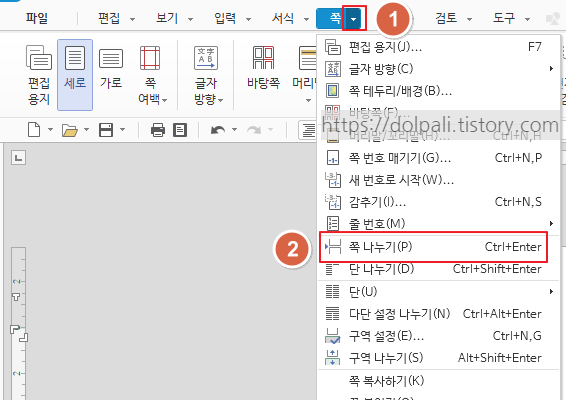
1. 메뉴 탭에서 [쪽]의 ▼(펼침 단추)를 클릭합니다.
2. [쪽 나누기]를 클릭합니다. [Ctrl + Enter/Ctrl + J]
또는
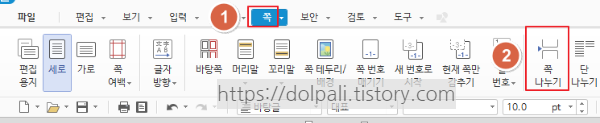
1. 메뉴 탭에서 [쪽]을 클릭합니다.
2. 쪽 탭에서 [쪽 나누기]를 클릭합니다.
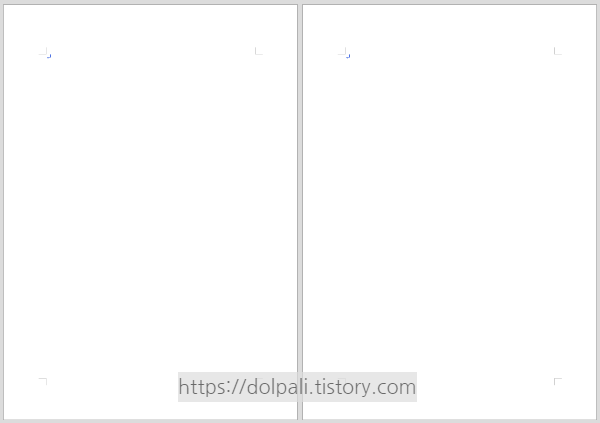
쪽 나누기를 하시면 현재 커서 기준으로 새로운 쪽이 추가되는 것을 확인하실 수 있습니다.
1-2. 쪽 삭제하기
삭제를 하기 위해서는 삭제를 원하는 페이지를 클릭하여 커서를 위치시키고 아래 작업을 진행합니다.
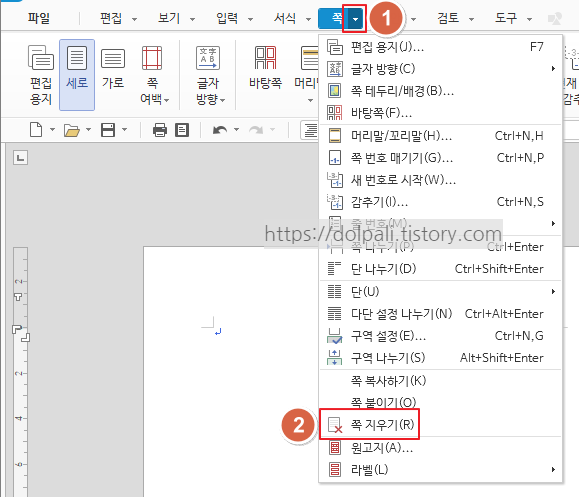
1. 메뉴 탭에서 [쪽]의 ▼(펼침 단추)를 클릭합니다.
2. [쪽 지우기]를 클릭합니다.
또는

1. 메뉴 탭에서 [쪽]을 클릭합니다.
2. 쪽 탭에서 [쪽 지우기]를 클릭합니다.
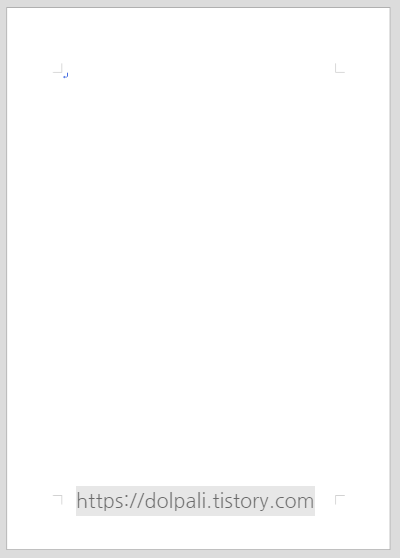
두 개의 페이지 중 하나가 삭제되고 하나만 남았습니다.
2. 작업 창을 이용하여 쪽(페이지) 추가/삭제하기
쪽 작업을 위해서는 작업 창을 이용하는 것이 더 편리할 수 있습니다.
2-1. 작업 창 실행하기
![한글에서 [작업 창] - [쪽 모양 보기] 실행하기](https://blog.kakaocdn.net/dn/kEGxV/btr9P5eCa0P/88WkKvU7hfH0J4Z2pOuzh0/img.png)
1. 메뉴 탭에서 [보기]의 ▼(펼침 단추)를 클릭합니다.
2. [작업 창]에 커서를 가져갑니다.
3. [쪽 모양 보기]를 클릭합니다.
![한글에서 [작업 창] - [쪽 모양 보기] 실행한 모습](https://blog.kakaocdn.net/dn/cQlt06/btr9QVvY6pO/Z6YZTL3NSR25vdcgOvQAUk/img.png)
위 그림과 같이 한글 우측에 [쪽 모양 보기]가 생겼습니다.
전체 페이지 상황을 한눈에 보고 편집할 수 있습니다.
이를 이용해 쪽을 추가 및 삭제해 보겠습니다.
2-2. 작업창을 이용하여 쪽 삭제하기
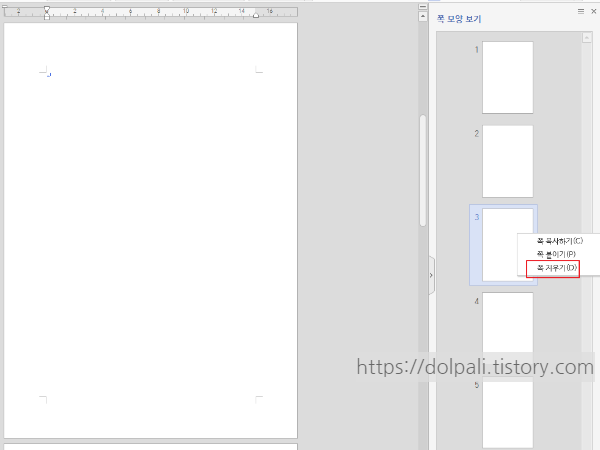
1. 지우고 싶은 쪽을 [우클릭] -> [쪽 지우기]를 클릭
[쪽 모양 보기]에서 지우고 싶은 쪽을 [우클릭] -> [쪽 지우기]를 클릭하면 해당 쪽이 지워집니다.
또는 [쪽 복사하기], [쪽 붙이기]를 이용하여 쪽을 추가할 수도 있습니다.
2-3. 쪽 복사하기/붙이기를 이용하여 쪽 추가하기
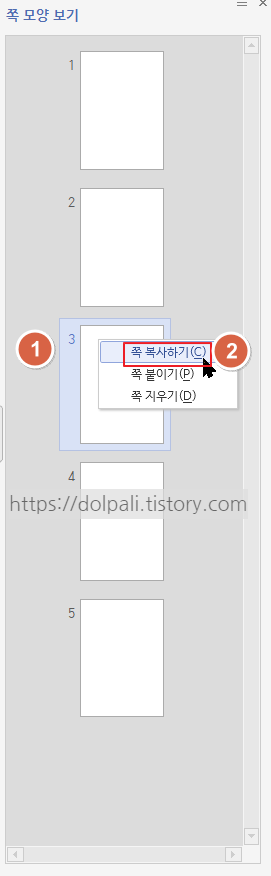
1. 복사하고 싶은 쪽에서 우클릭
2. [쪽 복사하기]를 클릭
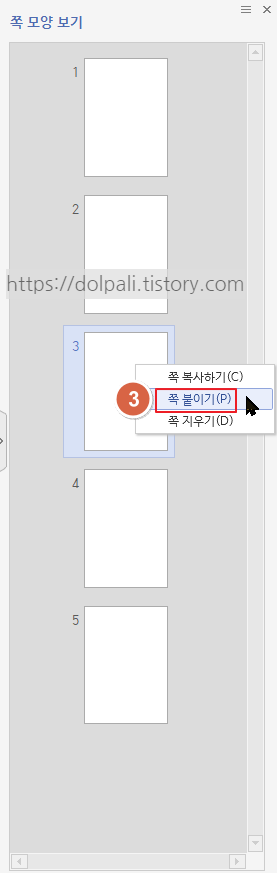
3. [쪽 붙이기]를 클릭

쪽이 추가되어 6페이지로 늘어난 것을 볼 수 있습니다.
만약 [쪽 붙이기]를 했는데 페이지가 추가되지 않는다면 당황하지 마시고 한 번 더 [우클릭] -> [쪽 붙이기]를 하시면 됩니다.
이유는 정확히 모르겠지만 처음 쪽을 복사하고 붙여 넣으면 씹히는 경우가 있습니다.
쪽을 추가하거나 삭제하는 더 간단한 방법은 엔터를 계속 입력하거나 백스페이스를 계속 입력하여 페이지의 내용을 삭제하여 쪽을 삭제하는 방법도 있습니다.
'업무 프로그램 > 한글' 카테고리의 다른 글
| 한글파일(HWP)를 다양한 포맷(PDF, HTML 등)으로 변경하기, PDF를 다양한 포맷(HWP, PPTX 등)으로 변환 하기 (0) | 2023.04.17 |
|---|---|
| 한글 표안에서 커서가 나오지 않는 경우 해결 방법 (0) | 2023.04.14 |
| 한컴오피스 NEO 한글 삭제하기(한글 삭제, 제거 안됨) (2) | 2023.03.06 |
| 한글 바탕쪽(배경) 다르게 설정하기 (0) | 2023.02.28 |
| 문서 나누어 보기(편집 화면 나누기) (0) | 2023.02.16 |




